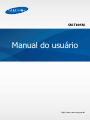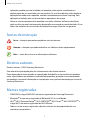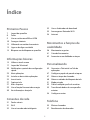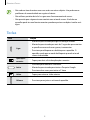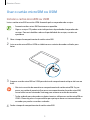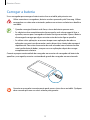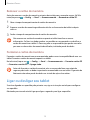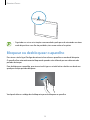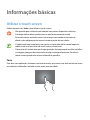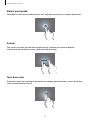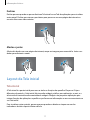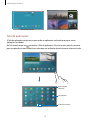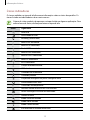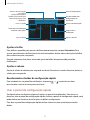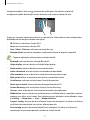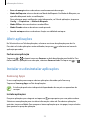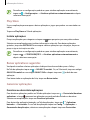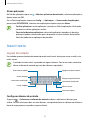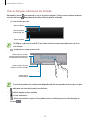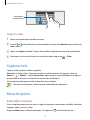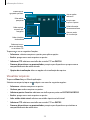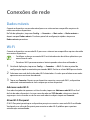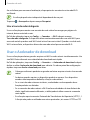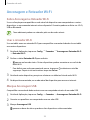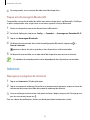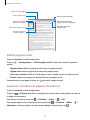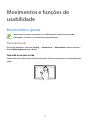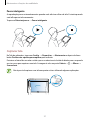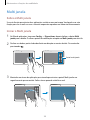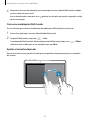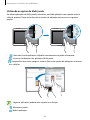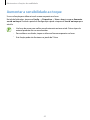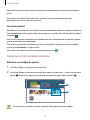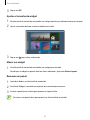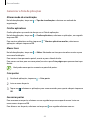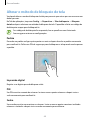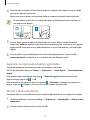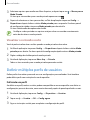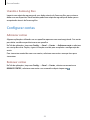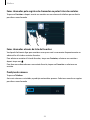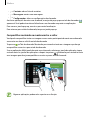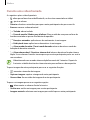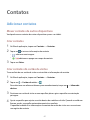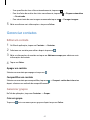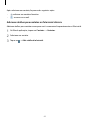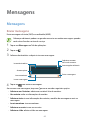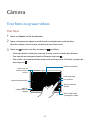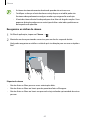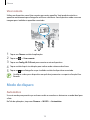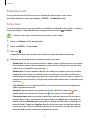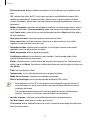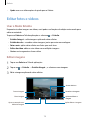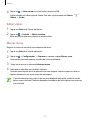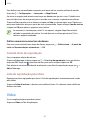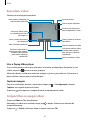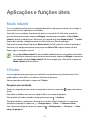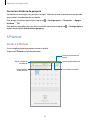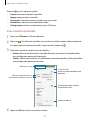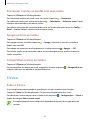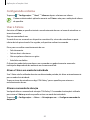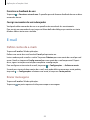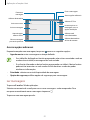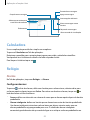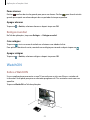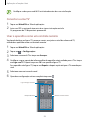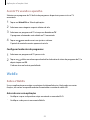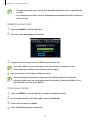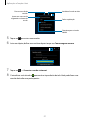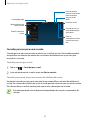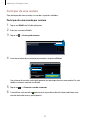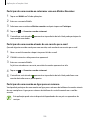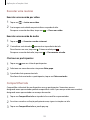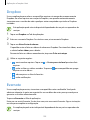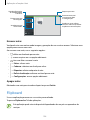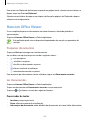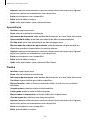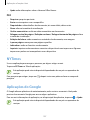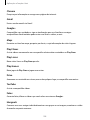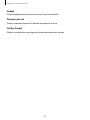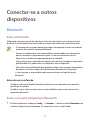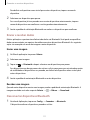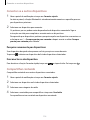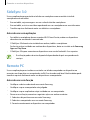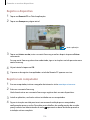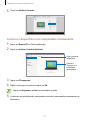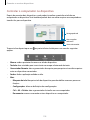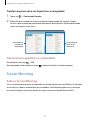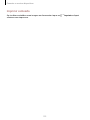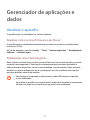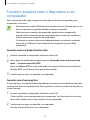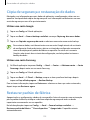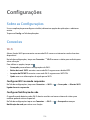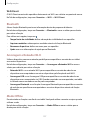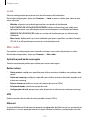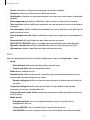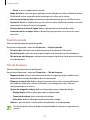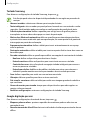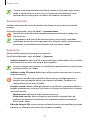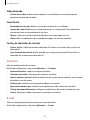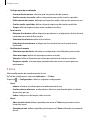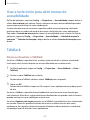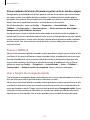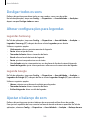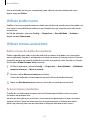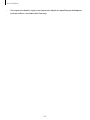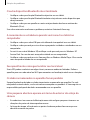Samsung SM-T805M Manual do usuário
- Categoria
- Celulares
- Tipo
- Manual do usuário

2
Sobre este manual
Este aparelho oferece alta qualidade de comunicação móvel e entretenimento utilizando
os altos padrões de qualidade e conhecimentos tecnológicos especializados Samsung. Este
manual do usuário foi desenvolvido especialmente para detalhar as funções e características
do tablet.
•
Por favor, leia este manual cuidadosamente antes de utilizar seu tablet de forma a
garantir um uso seguro e correto.
•
As descrições nesse manual são baseadas nas configurações padrão do tablet.
•
As imagens e as telas capturadas utilizadas neste manual podem apresentar diferenças
na aparência em relação ao produto atual.
•
O conteúdo neste manual pode apresentar diferenças entre o produto ou o
software fornecido pelos provedores de serviços ou operadoras e está sujeito a
mudanças sem nenhum aviso prévio. Para a última versão do manual, veja no site da
Samsung
, www.samsung.com.br
.
•
Conteúdos (de alta qualidade) que requerem altos usos de CPU e da memória RAM irão
afetar a performance geral do aparelho. Aplicações relacionadas ao conteúdo podem não
funcionar adequadamente dependendo das especificações do aparelho e do ambiente
em que é utilizado.
•
As funções disponíveis e serviços adicionais podem variar por aparelho, software ou
operadora de serviços.
•
As aplicações e suas funções podem variar de acordo com seu país, região ou
especificações do equipamento. A Samsung não é responsável por problemas no
funcionamento causados por aplicações de qualquer outro fornecedor diferente da
Samsung.
•
A Samsung não é responsável por danos ou incompatibilidades causados por edição
do usuário das configurações no sistema operacional. Tentar personalizar o sistema
operacional pode fazer com que seu tablet ou aplicações não funcionem de forma
adequada.
•
Softwares, fontes de som, papéis de parede, imagens e outras mídias fornecidas com
este aparelho estão licenciados para uso limitado. A utilização destes materiais para
comercialização ou outros propósitos são infrações à lei dos direitos autorais. Os usuários
são inteiramente responsáveis pelo uso ilegal de mídia.

Sobre este manual
3
•
Aplicações padrão que vão instaladas no aparelho estão sujeitas a atualizações e
podem deixar de ser suportadas sem aviso prévio. Se você tiver dúvidas sobre qualquer
aplicação fornecida com o aparelho, contate o atendimento ao cliente Samsung. Para
aplicações instaladas pelo usuário contate as operadoras de serviço.
•
Alterar o sistema operacional do aparelho ou instalar softwares de fontes não oficiais
pode resultar em mau funcionamento do aparelho e corrupção ou perda de dados. Essas
ações são violações do seu contrato de licença Samsung e irá anular sua garantia.
Ícones de instrução
Aviso—situações que podem prejudicar você ou terceiros.
Atenção—situações que podem danificar seu tablet ou outro equipamento.
Nota— notas, dicas de uso ou informações adicionais.
Direitos autorais
Direitos autorais © 2014 Samsung Electronics.
Este manual está protegido pelas leis internacionais dos direitos autorais.
Parte alguma deste manual pode ser reproduzida, distribuída, ou transmitida em qualquer
meio, seja eletrônico ou mecânico, incluindo fotocopiadora, gravação ou armazenamento
em qualquer sistema de informação ou recuperação sem a prévia autorização por escrito da
Samsung Electronics.
Marcas registradas
•
SAMSUNG e o logo SAMSUNG são marcas registradas da Samsung Electronics.
•
Bluetooth
®
é uma marca registrada de Bluetooth SIG, Inc. worldwide.
•
Wi-Fi
®
, Wi-Fi Protected Setup
™
, Wi-Fi CERTIFIED
™
, Wi-Fi Direct
™
, Wi-Fi CERTIFIED
™
e
o logo Wi-Fi são marcas registradas da Wi-Fi Alliance.
•
Todas as outras marcas registradas e direitos autorais são de propriedade de seus
respectivos proprietários.

4
Índice
Primeiros Passos
7 Layout do aparelho
8 Teclas
9 Usar o cartão microSIM ou USIM
10 Carregar a bateria
12 Utilizando um cartão de memória
13 Ligar ou desligar seu tablet
14 Bloquear ou desbloquear o aparelho
Informações básicas
15 Utilizar o touch screen
17 Layout da Tela inicial
20 Notificações e painéis de configuração
rápida
23 Abrir aplicações
23 Instalar ou desinstalar aplicações
25 Inserir texto
27 Capturar tela
27 Meus Arquivos
29 Usar a função Economia de energia
30 Ver informações da ajuda
Conexões de rede
31 Dados móveis
31 Wi-Fi
32 Usar a troca de rede inteligente
32 Usar o Acelerador de download
33 Ancoragem e Roteador Wi-Fi
34 Internet
Movimentos e funções de
usabilidade
36 Movimentos e gestos
41 Caixa de ferramentas
42 Aumentar a sensibilidade ao toque
Personalizando
43 Gerenciar a Tela inicial e a Tela de
aplicações
47 Configurar papéis de parede e toques
47 Alterar o toque de chamada
48 Alterar o método de bloqueio de tela
51 Modo privado
52 Definir múltiplos perfis de usuários
53 Transferindo dados do seu aparelho
anterior
54 Configurar contas
Telefone
55 Efetuar chamadas
57 Recebimento de chamadas

Índice
5
95 WebEx
102 Businessweek+
103 Dropbox
103 Evernote
104 Flipboard
105 Hancom Office Viewer
107 NYTimes
107 Aplicações do Google
Conectar-se a outros
dispositivos
110 Bluetooth
112 Wi-Fi Direct
113 Conexão rápida
115 SideSync 3.0
115 Remote PC
119 Screen Mirroring
121 Impressora no tablet
Gerenciador de aplicações e
dados
123 Atualizar o aparelho
124 Transferir arquivos entre o dispositivo
e um computador
125 Cópia de segurança e restauração de
dados
125 Restaurar padrão de fábrica
Configurações
126 Sobre as Configurações
126 Conexões
130 Dispositivo
58 Opções durante chamadas
Contatos
61 Adicionar contatos
62 Gerenciar contatos
Mensagens
65 Mensagens
68 Tirar fotos ou gravar vídeos
70 Modo de disparo
73 Configurações da Câmera
Galeria
76 Ver o conteúdo no aparelho
78 Editar fotos e vídeos
Mídia
81 Música
82 Vídeo
Aplicações e funções úteis
85 Modo Infantil
85 S Finder
86 S Planner
88 S Voice
90 E-mail
92 Calculadora
92 Relógio
93 WatchON

Índice
6
135 Geral
141 Aplicações
Acessibilidade
148 Acessibilidade
149 Usar a tecla Início para abrir menus de
acessibilidade
149 TalkBack
158 Alterar o tamanho da fonte
158 Ampliar a tela
158 Configurar lembretes de notificações
159 Inverter as cores da tela
159 Ajuste de cores
159 Configurar notificação por flash
160 Desligar todos os sons
160 Alterar configurações para legendas
160 Ajustar o balanço do som
161 Utilizar áudio mono
161 Utilizar menus assistentes
162 Configurar opções do atraso do
manter pressionado
163 Utilizar modo controle de interação
163 Usar o modo toque único
163 Definir configurações de
acessibilidade
164 Usar outras funções úteis
Solução de problemas

7
Primeiros Passos
Layout do aparelho
Tecla Voltar
Tecla aplicativos recentes
Tecla Início
LED infravermelho
Touch screen
Câmera frontal
Alto-falante
Sensor de luz
Conector multifuncional
Compartimento do
cartão de memória
Compartimento do
cartão SIM
Tecla Volume
Tecla Ligar/desligar
Conector do fone
de ouvido
Câmera traseira
Flash
Antena GPS
Alto-falante
Microfone
Antena principal
Conector de pressão
Conector de pressão

Primeiros Passos
8
•
Não cubra a área da antena com suas mãos ou outros objetos. Isto pode causar
problemas de conectividade ou esgotar a bateria.
•
Não utilize o protetor de tela. Isso gera mau funcionamento do sensor.
•
Não permita que a água entre em contato com o touch screen. A tela de seu
aparelho pode ter mau funcionamento quando exposta a condições úmidas ou à
água.
Teclas
Tecla Função
Ligar
•
Mantenha pressionada para ligar ou desligar o tablet.
•
Mantenha pressionada por mais de 7 segundos para reiniciar
o aparelho em caso de erros graves, travamentos.
•
Pressione para bloquear ou desbloquear o aparelho. O
aparelho muda para o modo de bloqueio quando o touch
screen é desativado.
Aplicações
recentes
•
Toque para abrir a lista de aplicações recentes.
Início
•
Pressione para retornar à Tela inicial.
•
Mantenha pressionada para iniciar o Pesquisa Google.
•
Pressione duas vezes para iniciar o S Voice
Voltar
•
Toque para retornar à tela anterior.
Volume
•
Pressione para ajustar o volume do aparelho.

Primeiros Passos
9
Usar o cartão microSIM ou USIM
Instalar o cartão microSIM ou USIM
Insira o cartão microSIM ou cartão USIM fornecido pela sua operadora de serviços.
•
Somente cartões micro SIM funcionam no aparelho.
•
Alguns serviços LTE podem estar indisponíveis dependendo da operadora de
serviços. Para mais detalhes sobre a disponibilidade de serviços, contate sua
operadora.
1
Abra a tampa do compartimento do cartão microSIM.
2
Insira o cartão microSIM ou USIM no tablet com os contatos dourados voltados para
baixo.
3
Empurre o cartão microSIM ou USIM para dentro do compartimento até que ele trave no
local.
•
Não insira o cartão de memória no compartimento do cartão microSIM. Se, por
acaso, um cartão de memória ficar preso no compartimento do cartão microSIM,
leve o tablet a uma Autorizada Samsung para remover o cartão de memória.
•
Tenha cuidado para não perder ou deixar terceiros utilizarem o cartão microSIM ou
USIM. A Samsung não se responsabiliza por quaisquer danos ou inconveniências
causados por perdas ou cartões roubados.
4
Feche a tampa do compartimento do cartão microSIM.

Primeiros Passos
10
Carregar a bateria
Use o carregador para carregar a bateria antes de usar o tablet pela primeira vez.
Utilize somente os carregadores, baterias e cabos aprovados pela Samsung. Utilizar
carregadores ou cabos não autorizados pode causar estouro na bateria ou danificar
seu tablet.
•
Quando a energia da bateria está fraca, o ícone da bateria aparece vazio.
•
Se a bateria estiver completamente descarregada, você não conseguirá ligar o
aparelho, mesmo que o carregador de bateria esteja conectado. Espere a bateria
descarregada carregar por alguns minutos antes de tentar ligar o aparelho.
•
Se utilizar várias aplicações ao mesmo tempo como: aplicações de rede ou
aplicações que precisem de conexão a outro dispositivo, a bateria descarregará
rapidamente. Para evitar desconectar da rede ou acabar com a bateria durante
uma transferência de dados, sempre use essas aplicações depois de carregar
completamente a bateria.
Conecte a pequena extremidade do carregador no conector do carregador de bateria do
aparelho e, em seguida, conecte a extremidade grande do carregador em uma tomada.
Conectar o carregador incorretamente pode causar sérios danos ao tablet. Qualquer
dano causado por mau uso não é coberto pela garantia.

Primeiros Passos
11
•
O tablet pode ser utilizado enquanto carrega, porém pode levar mais tempo para
carregar a bateria completamente.
•
Se o aparelho receber uma fonte de alimentação instável enquanto carrega, o
touch screen pode não funcionar. Se isto acontecer, desconecte o carregador.
•
O aparelho pode se aquecer enquanto carrega. Isto é normal e não deve afetar a
vida útil ou desempenho de seu tablet. Se a bateria aquecer mais do que o normal,
o carregador pode parar de funcionar.
•
Se o seu tablet não carregar adequadamente, leve-o a uma Autorizada Samsung.
Desconecte o aparelho do carregador depois que ele estiver completamente carregado.
Primeiro tire o conector do carregador de bateria do aparelho e depois, desconecte da
tomada.
Para economizar energia, retire o carregador quando não estiver em uso. O
carregador não possui um botão liga/desliga, então você deve retirá-lo da tomada
para evitar desperdício de energia. O carregador deve permanecer na tomada
quando em uso e deve estar acessível enquanto carrega.
Reduzir o consumo da bateria
Seu tablet oferece opções que ajudam a economizar a energia da bateria. Ao personalizar
essas opções e desativar funções de plano de fundo, você pode utilizar o tablet por mais
tempo entre carregamentos:
•
Quando não estiver utilizando o tablet, altere para o modo de espera ao pressionar a
tecla Liga/desliga.
•
Feche aplicações desnecessárias com o gerenciador de tarefas.
•
Desative a função Bluetooth.
•
Desative a função Wi-Fi.
•
Desative a sincronização automática das aplicações.
•
Diminua o tempo da luz de fundo.
•
Diminua o brilho da tela.

Primeiros Passos
12
Utilizando um cartão de memória
Instalando o cartão de memória
Seu tablet aceita cartões de memória com capacidade máxima de 128 GB. Dependendo do
fabricante e do tipo do cartão, alguns cartões de memória podem não ser compatíveis com
seu tablet.
•
Alguns cartões de memória podem não ser totalmente compatíveis com o tablet.
Utilizar um cartão de memória incompatível pode danificar o aparelho ou o cartão
de memória ou corromper dados armazenados no cartão de memória.
•
Tenha cuidado ao inserir o cartão de memória com o lado correto para cima.
•
O tablet suporta apenas FAT e sistemas de arquivo exFAT para cartões de memória.
Ao inserir um cartão com uma estrutura de arquivo diferente, seu tablet irá solicitar
que o cartão seja formatado.
•
Excluir e gravar frequentemente diminuirá o tempo de vida útil do cartão de
memória.
•
Ao inserir um cartão de memória em seu dispositivo, o diretório do arquivo
aparecerá na pasta
Meus Arq.
→
SD card
.
1
Abra a tampa do compartimento do cartão de memória.
2
Insira um cartão de memória com os contatos dourados virados para baixo.
3
Empurre o cartão para dentro do compartimento até que ele trave no local.
4
Feche a tampa do compartimento do cartão de memória.

Primeiros Passos
13
Remover o cartão de memória
Antes de remover o cartão de memória, primeiro desinstale para a remoção segura. Na Tela
inicial,toque em
→
Config.
→
Geral
→
Armazenamento
→
Remover o cartão SD
.
1
Abra a tampa do compartimento do cartão de memória.
2
Empurre o cartão de memória gentilmente até ele se desconectar do tablet e depois
retire-o.
3
Feche a tampa do compartimento do cartão de memória.
Não remova um cartão de memória enquanto o tablet transfere ou acessa
informações. Se fizer isso dados podem ser perdidos ou corrompidos ou danificar o
cartão de memória ou tablet. A Samsung não se responsabiliza por perdas causadas
por mau uso de cartões de memória danificados, incluindo perda de dados.
Formatar o cartão de memória
Formatar o cartão de memória em um computador pode causar incompatibilidade com seu
tablet. Formate o cartão de memória apenas no tablet.
Na tela inicial, toque em
→
Config.
→
Geral
→
Armazenamento
→
Formatar cartão SD
→
Formatar o cartão SD
→
Apagar tudo
.
Antes de formatar o cartão de memória, não se esqueça de fazer uma cópia de
segurança de todos os dados importantes armazenados em seu tablet. A garantia do
fabricante não cobre perda de dados em virtude de ações de usuários.
Ligar ou desligar seu tablet
Se estiver ligando seu aparelho pela primeira vez, siga as instruções na tela para configurar
seu aparelho.
Mantenha pressionada a tecla Ligar por alguns segundos para ligar o aparelho.

Primeiros Passos
14
•
Siga todos os avisos e instruções recomendados pelo pessoal autorizado em áreas
onde dispositivos sem fio são proibidos, tais como aviões e hospitais.
Bloquear ou desbloquear o aparelho
Pressionar a tecla Ligar/Desligar desativa a tela e coloca o aparelho no modo de bloqueio.
O aparelho fica automaticamente bloqueado quando não utilizado por um determinado
período de tempo.
Para desbloquear o aparelho, pressione a tecla Ligar ou a tecla Início e deslize seu dedo em
qualquer direção para desbloquear.
Você pode alterar o código de desbloqueio para desbloquear o aparelho.

15
Informações básicas
Utilizar o touch screen
Utilize somente seus dedos para utilizar o touch screen.
•
Não permita que a tela entre em contato com outros dispositivos elétricos.
Descargas eletrostáticas podem causar mau funcionamento da tela.
•
Para evitar danos ao touch screen, não o toque com nenhum instrumento
afiado e não aplique pressão excessiva com a ponta de seus dedos.
•
O tablet pode não reconhecer seus gestos se você executá-los muito longe do
tablet ou ao usar acessórios de cores escuras, como luvas.
•
Deixar o touch screen ativo por longos períodos de tempo pode resultar em falhas
na imagem (imagem desvanecendo na tela) ou imagem fantasma. Desative o
touch screen quando não estiver utilizando o aparelho.
Tocar
Para abrir uma aplicação, selecionar um item do menu, pressionar uma tecla na tela ou inserir
um caractere utilizando o teclado na tela, toque com um dedo.

Informações básicas
16
Manter pressionado
Mantenha um item pressionado por mais de 2 segundos para acessar as opções disponíveis.
Arrastar
Para mover um ícone, miniatura de imagem ou pré-visualizar uma nova localização,
mantenha-o pressionado e arraste-o para a posição desejada.
Tocar duas vezes
Toque duas vezes em uma página da internet ou imagem para aumentar o zoom. Toque duas
vezes novamente para retornar.

Informações básicas
17
Deslizar
Deslize para a esquerda ou para a direita na Tela inicial ou na Tela de aplicações para visualizar
outro painel. Deslize para cima ou para baixo para percorrer em uma página da internet ou
em uma lista como a de contatos.
Afastar e juntar
Afaste dois dedos em uma página da internet, mapa ou imagem para aumentá-la. Junte seus
dedos para diminuir o zoom.
Layout da Tela inicial
Tela inicial
A Tela inicial é o ponto inicial para acessar todas as funções do aparelho. Ela possui 2 tipos
diferentes de painéis. A tela inicial clássica exibe widgets, atalhos para aplicações, e mais, e a
tela inicial de conteúdo exibe conteúdo de widgets. Widgets são pequenas aplicações que
iniciam funções de aplicações específicas que fornecem informações e acesso conveniente na
sua Tela inicial.
Para visualizar outros painéis, percorra para esquerda ou direita ou toque em um dos
indicadores de tela na parte inferior da tela.

Informações básicas
18
<Tela inicial de conteúdo><Tela inicial clássica>
Tela de aplicações
A Tela de aplicações exibe ícones para todas as aplicações incluindo quaisquer novas
aplicações instaladas.
Na Tela inicial, toque em
para abrir a Tela de aplicações. Para ver outros painéis, percorra
para a esquerda ou para a direita ou selecione um indicador de tela na parte inferior da tela.
Acessa opções
adicionais
Um aplicativo
Indicadores de tela

Informações básicas
19
Ícones indicadores
Os ícones exibidos no topo da tela fornecem informações sobre o status do aparelho. Os
ícones listados na tabela abaixo são os mais comuns.
A barra de status poderá não aparecer no topo da tela em algumas aplicações. Para
exibir a barra de status, deslize para baixo no topo da tela.
Ícone Significado
Sem sinal
Intensidade do sinal
Roaming (fora de área)
Rede GPRS conectada
Rede EDGE conectada
Rede UMTS conectada
Rede HSDPA conectada
Rede HSDPA+ conectada
/
Rede LTE conectada
Wi-Fi conectado
Função Bluetooth ativada
GPS ativado
Chamada em andamento
Chamada perdida
Suspensão inteligente ou pausa inteligente ativa
Sincronizado com a web
Conectado ao computador
Nenhum cartão microSIM ou USIM inserido
Novas mensagens de texto ou multimídia
Alarme ativado
Modo silencioso ativado
Modo vibrar ativado
Modo Offline ativado
Erro ocorrido ou cuidado necessário

Informações básicas
20
Ícone Significado
Nível de energia da bateria
Notificações e painéis de configuração rápida
Sobre o painel de notificações
Ao receber novas notificações, como e-mails, ícones indicadores aparecerão na barra de
status. Para saber mais informações sobre os ícones, abra o painel de notificações e visualize
os detalhes.
Para abrir o painel de notificações: deslize a barra de status para baixo.
Para fechar o painel de notificações: deslize para cima a barra que está na parte inferior da
tela.
Você poderá usar as seguintes funções no painel de notificações.
A página está carregando...
A página está carregando...
A página está carregando...
A página está carregando...
A página está carregando...
A página está carregando...
A página está carregando...
A página está carregando...
A página está carregando...
A página está carregando...
A página está carregando...
A página está carregando...
A página está carregando...
A página está carregando...
A página está carregando...
A página está carregando...
A página está carregando...
A página está carregando...
A página está carregando...
A página está carregando...
A página está carregando...
A página está carregando...
A página está carregando...
A página está carregando...
A página está carregando...
A página está carregando...
A página está carregando...
A página está carregando...
A página está carregando...
A página está carregando...
A página está carregando...
A página está carregando...
A página está carregando...
A página está carregando...
A página está carregando...
A página está carregando...
A página está carregando...
A página está carregando...
A página está carregando...
A página está carregando...
A página está carregando...
A página está carregando...
A página está carregando...
A página está carregando...
A página está carregando...
A página está carregando...
A página está carregando...
A página está carregando...
A página está carregando...
A página está carregando...
A página está carregando...
A página está carregando...
A página está carregando...
A página está carregando...
A página está carregando...
A página está carregando...
A página está carregando...
A página está carregando...
A página está carregando...
A página está carregando...
A página está carregando...
A página está carregando...
A página está carregando...
A página está carregando...
A página está carregando...
A página está carregando...
A página está carregando...
A página está carregando...
A página está carregando...
A página está carregando...
A página está carregando...
A página está carregando...
A página está carregando...
A página está carregando...
A página está carregando...
A página está carregando...
A página está carregando...
A página está carregando...
A página está carregando...
A página está carregando...
A página está carregando...
A página está carregando...
A página está carregando...
A página está carregando...
A página está carregando...
A página está carregando...
A página está carregando...
A página está carregando...
A página está carregando...
A página está carregando...
A página está carregando...
A página está carregando...
A página está carregando...
A página está carregando...
A página está carregando...
A página está carregando...
A página está carregando...
A página está carregando...
A página está carregando...
A página está carregando...
A página está carregando...
A página está carregando...
A página está carregando...
A página está carregando...
A página está carregando...
A página está carregando...
A página está carregando...
A página está carregando...
A página está carregando...
A página está carregando...
A página está carregando...
A página está carregando...
A página está carregando...
A página está carregando...
A página está carregando...
A página está carregando...
A página está carregando...
A página está carregando...
A página está carregando...
A página está carregando...
A página está carregando...
A página está carregando...
A página está carregando...
A página está carregando...
A página está carregando...
A página está carregando...
A página está carregando...
A página está carregando...
A página está carregando...
A página está carregando...
A página está carregando...
A página está carregando...
A página está carregando...
A página está carregando...
A página está carregando...
A página está carregando...
A página está carregando...
A página está carregando...
A página está carregando...
A página está carregando...
A página está carregando...
A página está carregando...
A página está carregando...
A página está carregando...
A página está carregando...
A página está carregando...
A página está carregando...
A página está carregando...
A página está carregando...
A página está carregando...
A página está carregando...
-
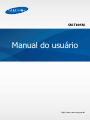 1
1
-
 2
2
-
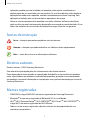 3
3
-
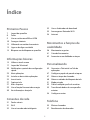 4
4
-
 5
5
-
 6
6
-
 7
7
-
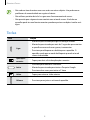 8
8
-
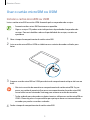 9
9
-
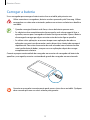 10
10
-
 11
11
-
 12
12
-
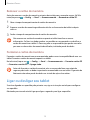 13
13
-
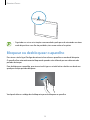 14
14
-
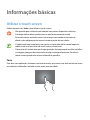 15
15
-
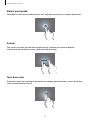 16
16
-
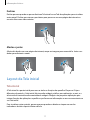 17
17
-
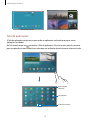 18
18
-
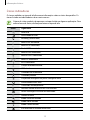 19
19
-
 20
20
-
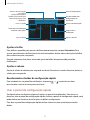 21
21
-
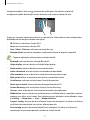 22
22
-
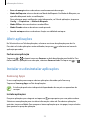 23
23
-
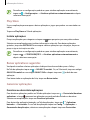 24
24
-
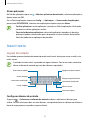 25
25
-
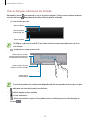 26
26
-
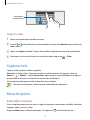 27
27
-
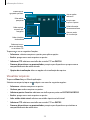 28
28
-
 29
29
-
 30
30
-
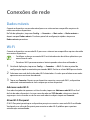 31
31
-
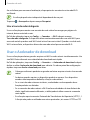 32
32
-
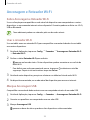 33
33
-
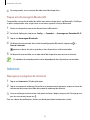 34
34
-
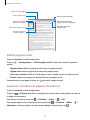 35
35
-
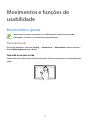 36
36
-
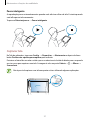 37
37
-
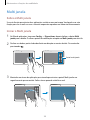 38
38
-
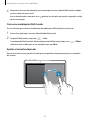 39
39
-
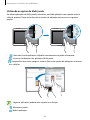 40
40
-
 41
41
-
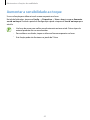 42
42
-
 43
43
-
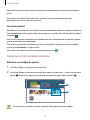 44
44
-
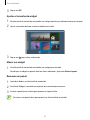 45
45
-
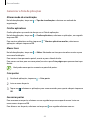 46
46
-
 47
47
-
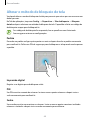 48
48
-
 49
49
-
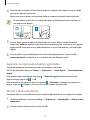 50
50
-
 51
51
-
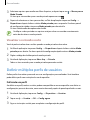 52
52
-
 53
53
-
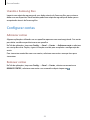 54
54
-
 55
55
-
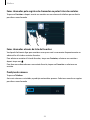 56
56
-
 57
57
-
 58
58
-
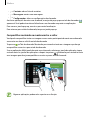 59
59
-
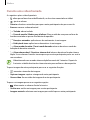 60
60
-
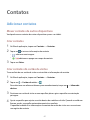 61
61
-
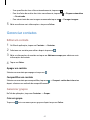 62
62
-
 63
63
-
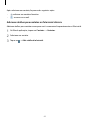 64
64
-
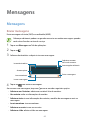 65
65
-
 66
66
-
 67
67
-
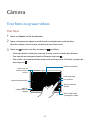 68
68
-
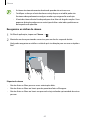 69
69
-
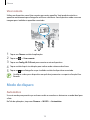 70
70
-
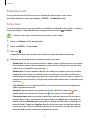 71
71
-
 72
72
-
 73
73
-
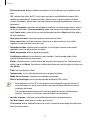 74
74
-
 75
75
-
 76
76
-
 77
77
-
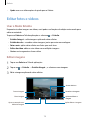 78
78
-
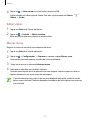 79
79
-
 80
80
-
 81
81
-
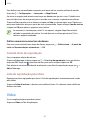 82
82
-
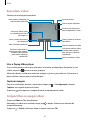 83
83
-
 84
84
-
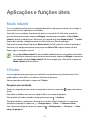 85
85
-
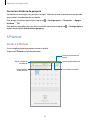 86
86
-
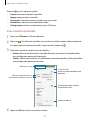 87
87
-
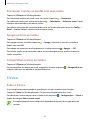 88
88
-
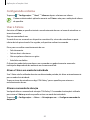 89
89
-
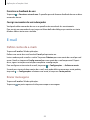 90
90
-
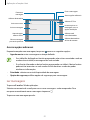 91
91
-
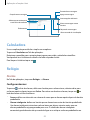 92
92
-
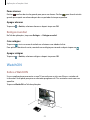 93
93
-
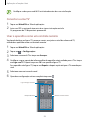 94
94
-
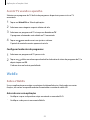 95
95
-
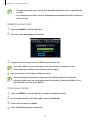 96
96
-
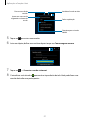 97
97
-
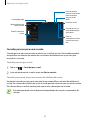 98
98
-
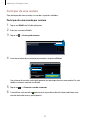 99
99
-
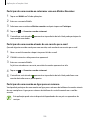 100
100
-
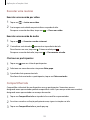 101
101
-
 102
102
-
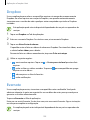 103
103
-
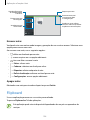 104
104
-
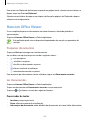 105
105
-
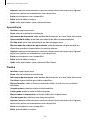 106
106
-
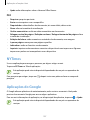 107
107
-
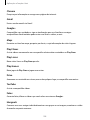 108
108
-
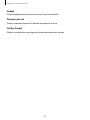 109
109
-
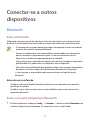 110
110
-
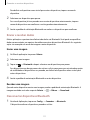 111
111
-
 112
112
-
 113
113
-
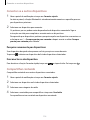 114
114
-
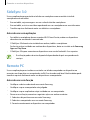 115
115
-
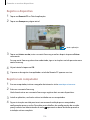 116
116
-
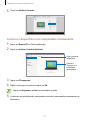 117
117
-
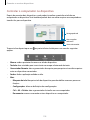 118
118
-
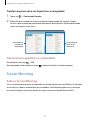 119
119
-
 120
120
-
 121
121
-
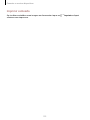 122
122
-
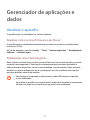 123
123
-
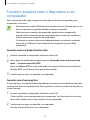 124
124
-
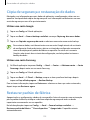 125
125
-
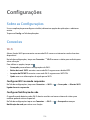 126
126
-
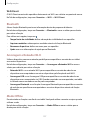 127
127
-
 128
128
-
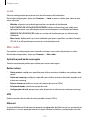 129
129
-
 130
130
-
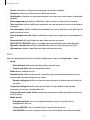 131
131
-
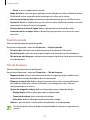 132
132
-
 133
133
-
 134
134
-
 135
135
-
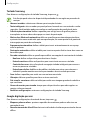 136
136
-
 137
137
-
 138
138
-
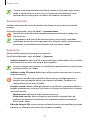 139
139
-
 140
140
-
 141
141
-
 142
142
-
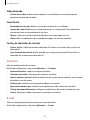 143
143
-
 144
144
-
 145
145
-
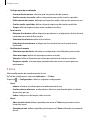 146
146
-
 147
147
-
 148
148
-
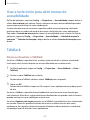 149
149
-
 150
150
-
 151
151
-
 152
152
-
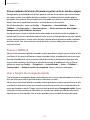 153
153
-
 154
154
-
 155
155
-
 156
156
-
 157
157
-
 158
158
-
 159
159
-
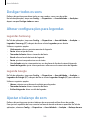 160
160
-
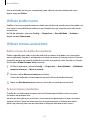 161
161
-
 162
162
-
 163
163
-
 164
164
-
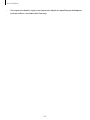 165
165
-
 166
166
-
 167
167
-
 168
168
-
 169
169
-
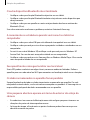 170
170
-
 171
171
Samsung SM-T805M Manual do usuário
- Categoria
- Celulares
- Tipo
- Manual do usuário
Artigos relacionados
-
Samsung SM-T700 Manual do usuário
-
Samsung SM-T800 Manual do usuário
-
Samsung SM-T211 Manual do usuário
-
Samsung SM-T520 Manual do usuário
-
Samsung SM-T700 Manual do usuário
-
Samsung SM-T705M Manual do usuário
-
Samsung SM-G130BU/DS Manual do usuário
-
Samsung SM-G130BT Manual do usuário
-
Samsung GT-N5100 Manual do usuário
-
Samsung SM-G130M/DS Manual do usuário